
Pilot do Apple TV można łatwo zgubić między poduszkami kanapy, ale dzięki Aplikacja Apple TV Remote w przypadku iPhone'a i iPada kopia zapasowa jest zawsze gotowa i czeka. Oto, jak skonfigurować aplikację i zacząć używać urządzenia iOS jako pilota Apple TV.
ZWIĄZANE Z: Jak skonfigurować i skonfigurować Apple TV
Chociaż nowy pilot do Apple TV 4 skacze i wykracza poza wersję poprzedniej generacji, nadal może być nieco niewygodny w użyciu. Gładzik może być czasami nieco wybredny, a styl pisania na klawiaturze jest naprawdę irytujący, chociaż dyktowanie Siri sprawia, że jest to trochę łatwiejsze.
Dobrą wiadomością jest to, że aplikacja na iOS zawiera wszystko, co ma pilot Apple TV 4 i nie tylko, w tym wbudowaną klawiaturę do wpisywania nazw użytkowników, haseł i wyszukiwanych haseł. Aplikacja działa również z modelami Apple TV poprzedniej generacji, ale oczywiście nie uzyskasz obsługi Siri, jaką ma Apple TV 4. W każdym razie poniżej opisano, jak skonfigurować zdalną aplikację Apple TV na urządzeniu z systemem iOS.
Zacznij od pobrania i zainstalowania Pilot Apple TV z App Store, jeśli jeszcze tego nie zrobiłeś.
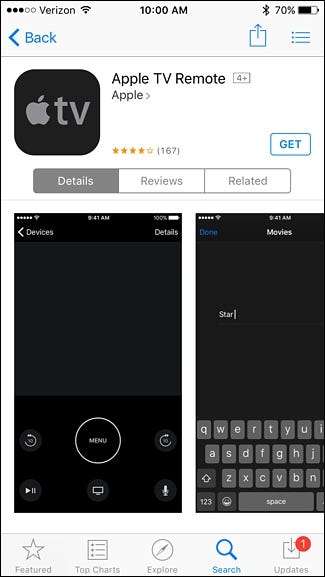
Po pobraniu na urządzenie otwórz je i kliknij „Dodaj Apple TV”.
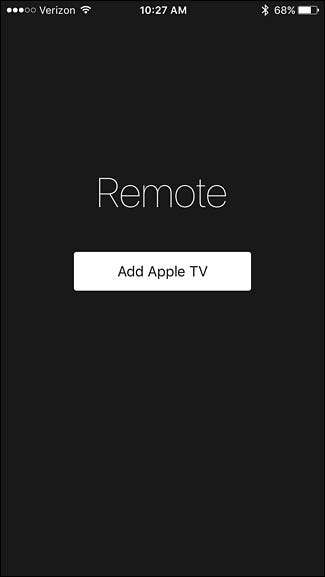
Wybierz Apple TV, którego chcesz używać z iPhonem lub iPadem.
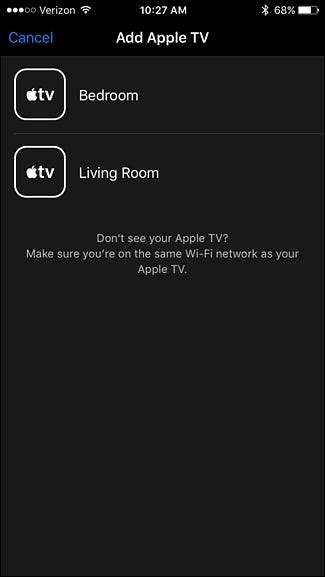
Na ekranie telewizora pojawi się czterocyfrowy kod. Wpisz ten numer do aplikacji.
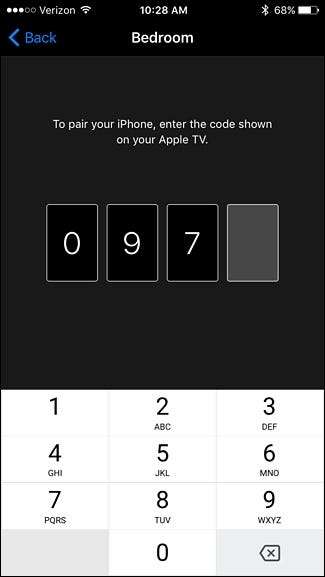
Następnie urządzenie iOS zostanie sparowane z Apple TV i możesz od razu rozpocząć sterowanie dekoderem za pomocą urządzenia mobilnego. Aplikacja jest dość prosta, ale ma wszystko, czego chcesz, w tym gładzik, przycisk Home, przycisk Menu, przycisk Play / Pause i przycisk Siri. Nie ma jednak dedykowanych przycisków głośności.
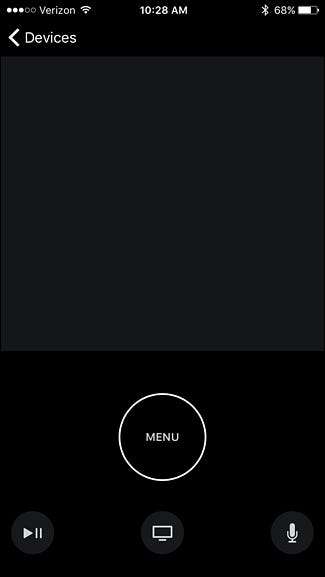
ZWIĄZANE Z: Jak włączyć HDMI-CEC w telewizorze i dlaczego powinieneś
Jeśli masz HDMI-CEC setup konfiguracji i ustaw regulację głośności za pomocą pilota Apple TV, fizyczne dna głośności na urządzeniu z systemem iOS mogą sterować głośnością głośników telewizora. W przeciwnym razie przyciski głośności na iPhonie lub iPadzie niestety tego nie zrobią.
Aplikacja ma jednak wbudowaną klawiaturę, więc za każdym razem, gdy selektor pojawi się w dowolnym polu tekstowym na Apple TV, klawiatura w aplikacji pojawi się automatycznie wraz z polem tekstowym, dzięki czemu możesz pisać bez konieczność patrzenia w górę na telewizor, gdy to robisz.
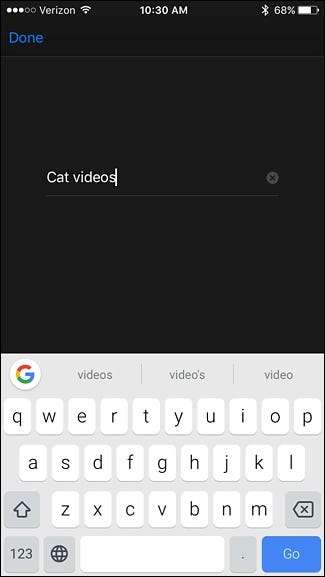
Poza tym to prawie wszystko, co można znaleźć w zdalnej aplikacji Apple TV. Ponownie, jest to dość proste i nie ma w tym wiele, ale to prawdopodobnie dobra rzecz, biorąc pod uwagę, że więcej funkcji może potencjalnie utrudnić wrażenia.







![Zbuduj „miernik prawdy”; Prosty wykrywacz kłamstw DIY [Electronics]](https://cdn.thefastcode.com/static/thumbs/build-a-truth-meter-a-simple-diy-lie-detector-electronics.jpg)